| 優先度 | 条件 |
処理 |
7 |
送信者が regist@y7.com か billing@y7.com | YT フォルダに入れ、受信箱には入れない(Discard) |
6 |
件名に『緊急』の字がある | keitai@y7.com へ転送する |
5 |
受信した日時が日曜日 | 自動で返信する |
4 |
メッセージIDが無い | 捨てる(Discard) |
| 優先度 | 条件 |
処理 |
7 |
件名に『緊急』の字がある | keitai@y7.com へ転送する |
6 |
送信者が regist@y7.com か billing@y7.com | YT フォルダに入れる (Discardはなし) |
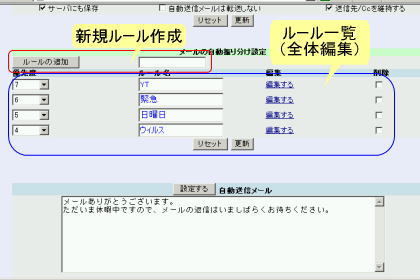 振り分けをクリックすると表示されるページでは、ルールの一覧が表示されます。初期状態ではルールは一つもありません。
振り分けをクリックすると表示されるページでは、ルールの一覧が表示されます。初期状態ではルールは一つもありません。